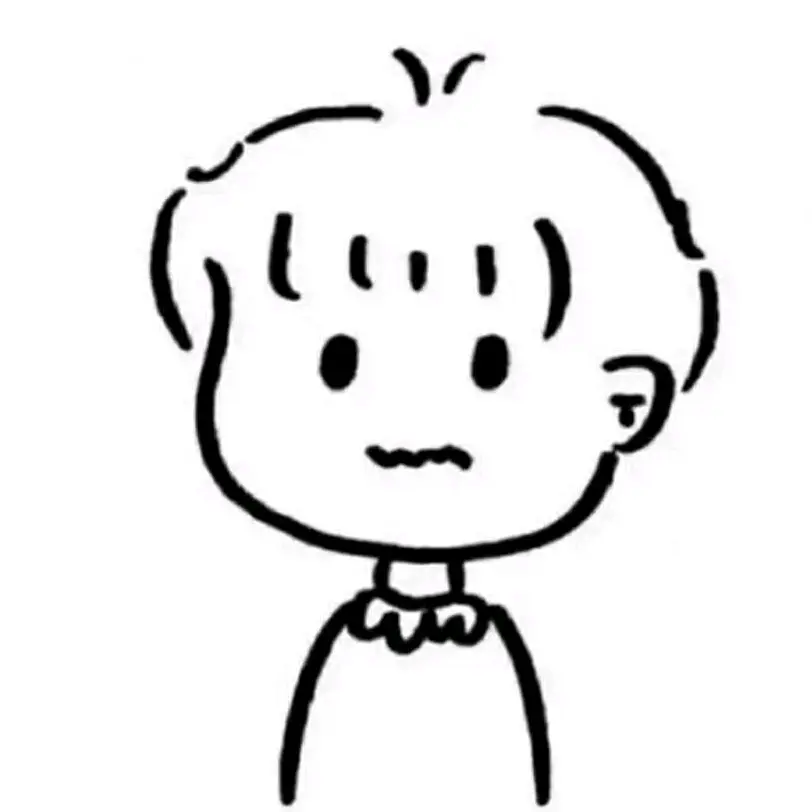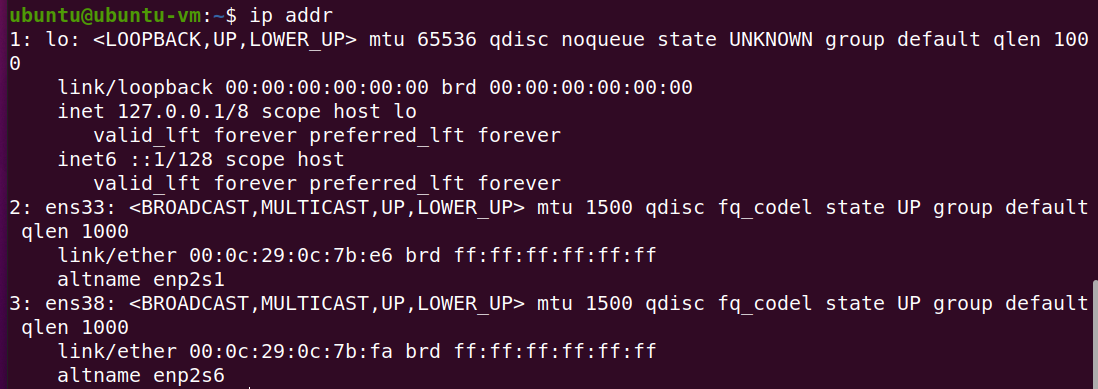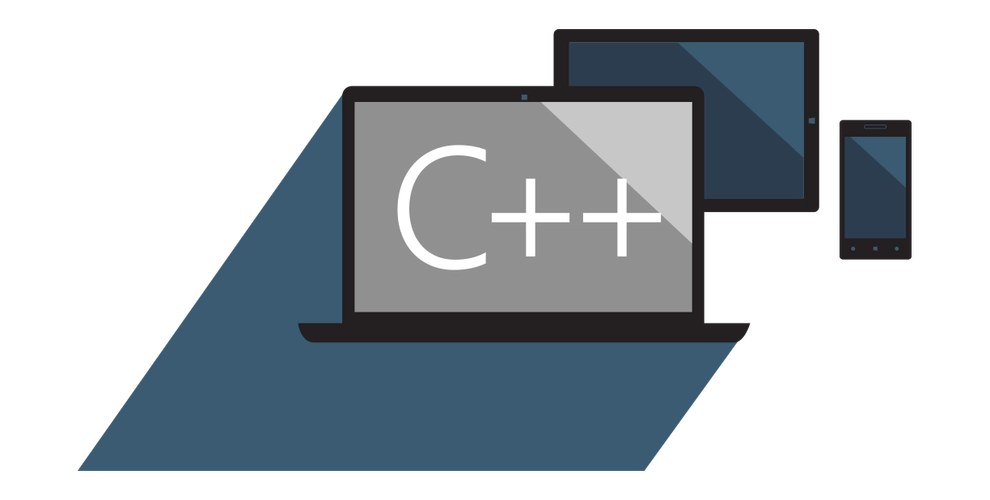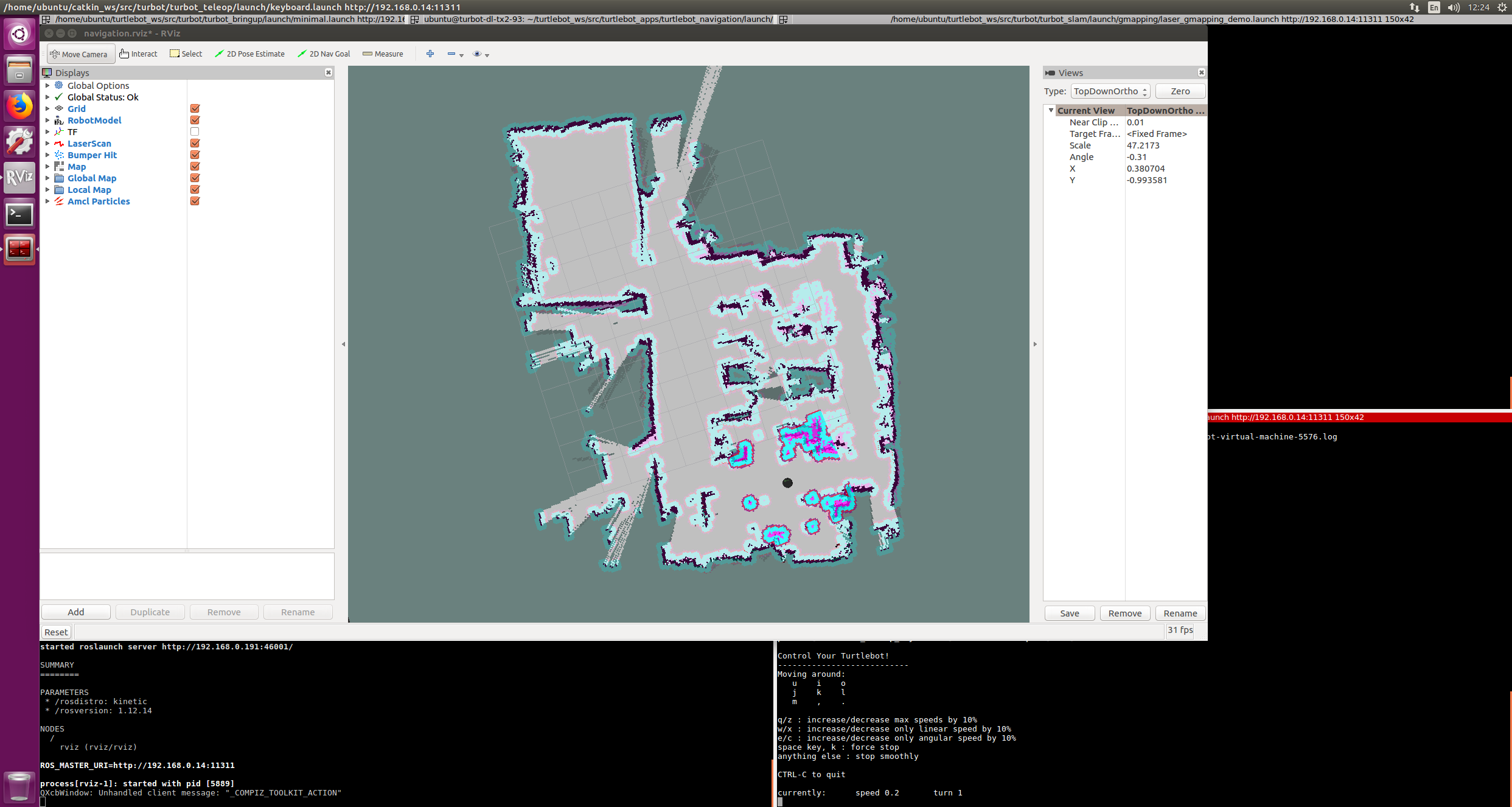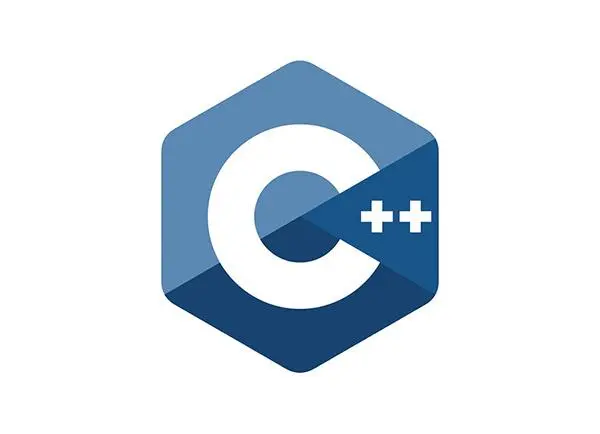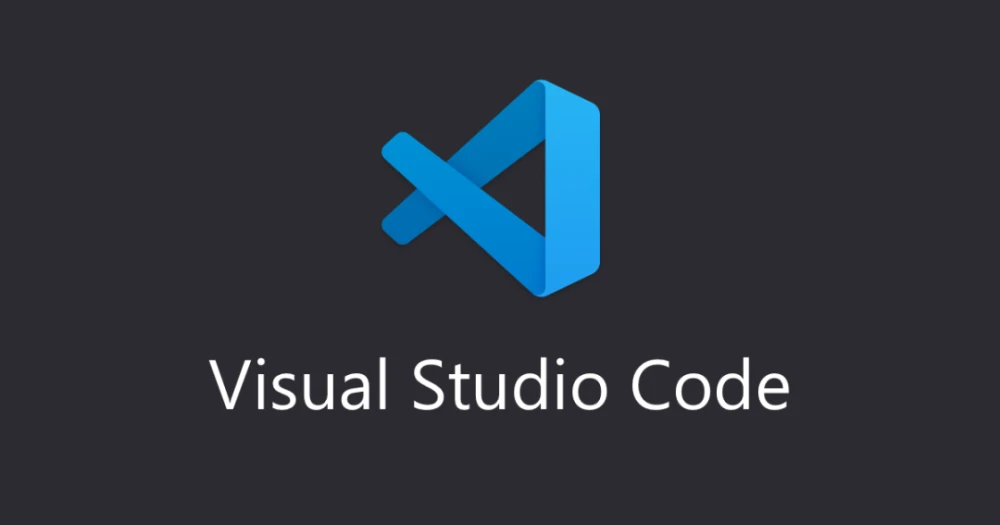gitee上部署Hexo博客
图片稍多,网速不好的小伙伴耐心等待加载喔。
在Gitee搭建属于自己的博客(保姆级)
想要搭建一个个人博客但是我没有服务器,没有域名,又不想找免费的服务器怕不稳定咋办?没事有gitee和github呀,这两大开源的代码网站提供了稳定的平台,这不香吗,这里就推荐使用gitee,因为github在国内属于那种半墙状态了,所以访问非常慢;而gitee却在国内
一、搭建前的准备
需要用到的工具:
为了方便大家,我已经打包好了,自行下载安装即可;也可以自行到各个官网上下载并安装。
链接:https://pan.baidu.com/s/1_JcsNWdtUXtWnQ8VvjKMow
提取码:s5yc
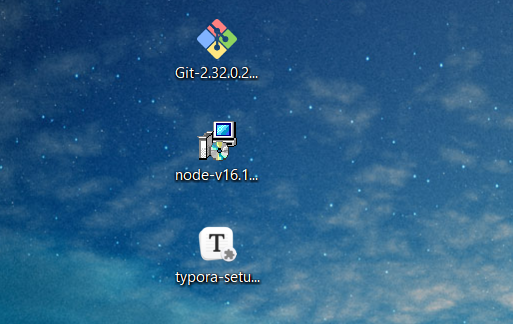
md文档编辑器不一定使用Typora,可以使用其他的,而且Typora也开始收费了,而我提供给大家的是不需要收费的,md文档编辑器的话是需要学习markdown的语法的,这语法,在我往期的文章里也有。
二、工具的安装
1、安装git
运行git的安装包—选择next
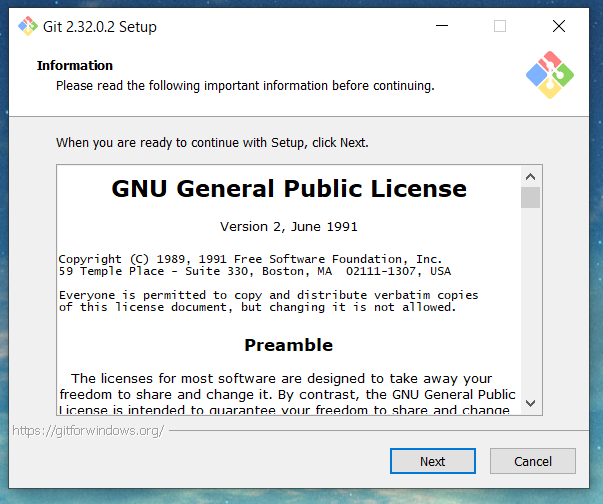
选择安装路径这里一般默认即可,也可以更改安装路径
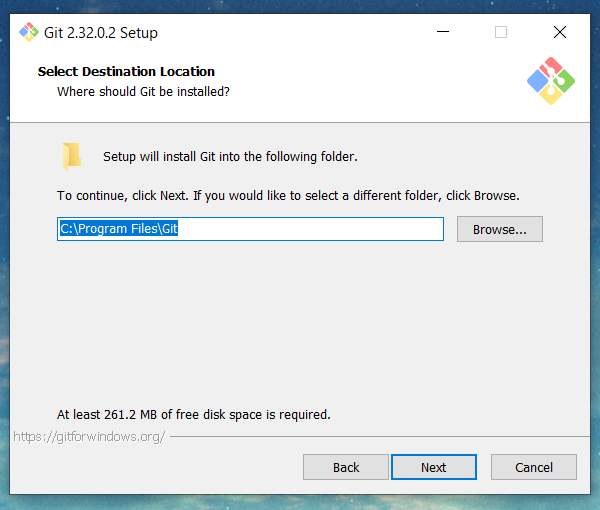
然后下面的全是默认即可:
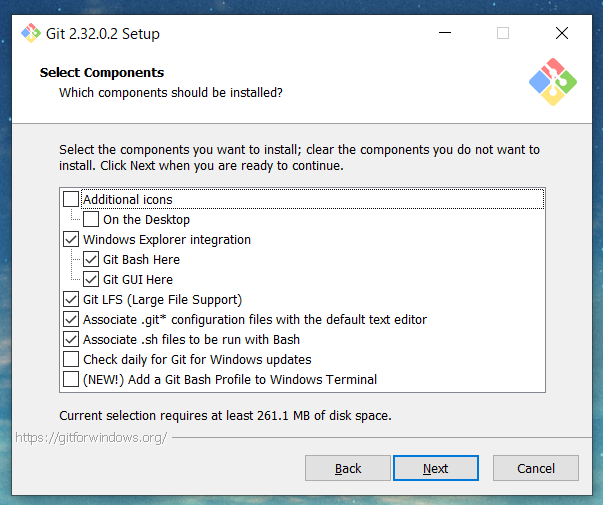
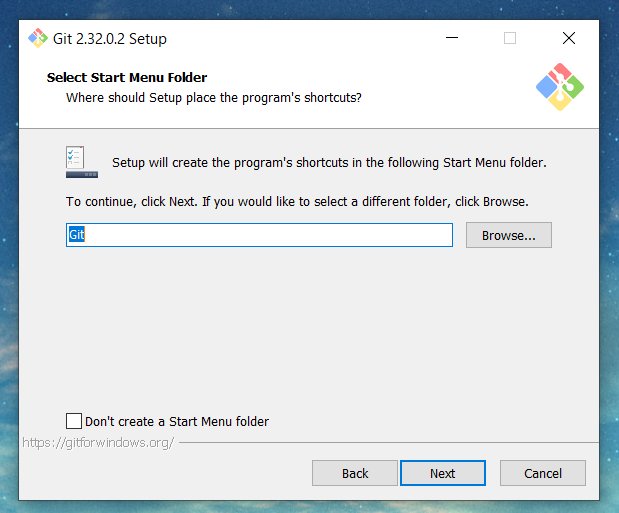
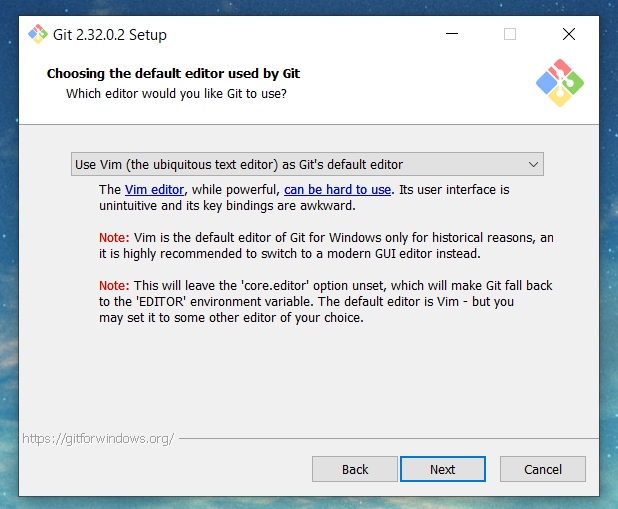
……一直默认选择next到这个界面之后—选择install 就自动安装了
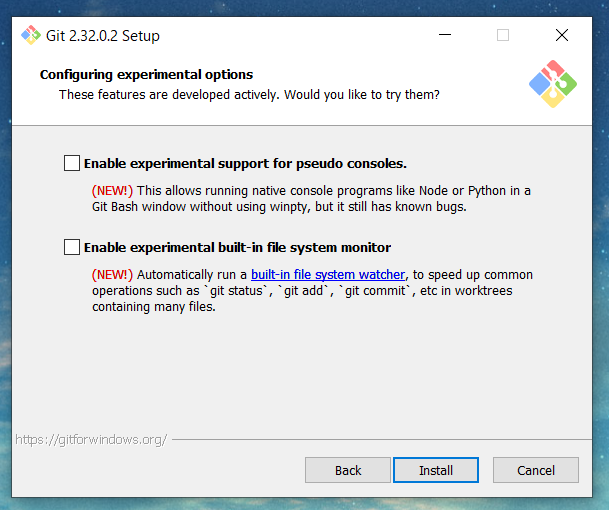
到这里就是安装完成了
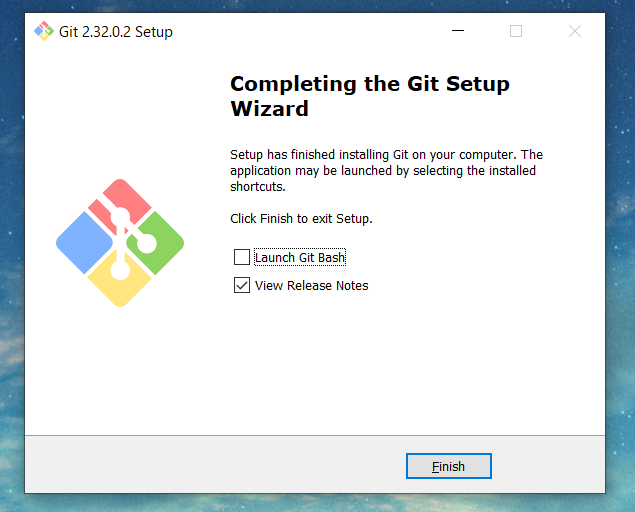
安装完之后,在任意地方既可以看见:
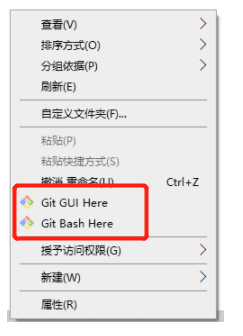
这时候选择 Git Bash Here
一个类似与DOS的界面,也类似于Linux的终端:
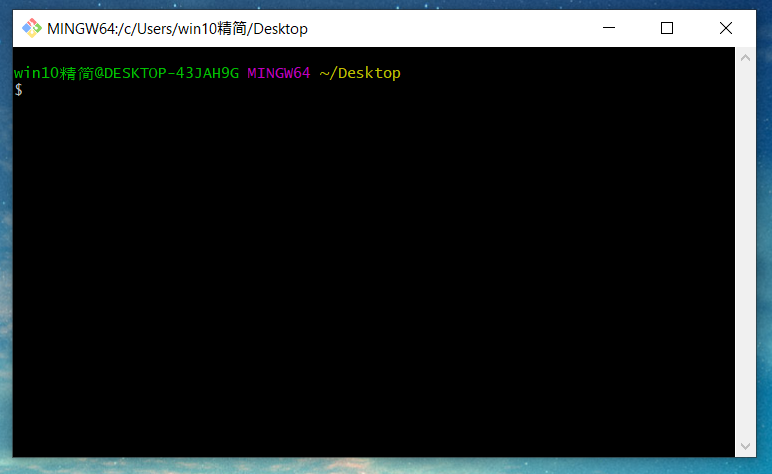
到这里git安装完
2、安装Typora
运行Typora—选择—第一个就可以
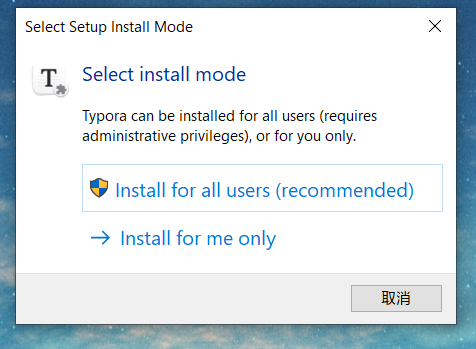
这里的路径同样默认即可,你也可以更改路径;然后点击Next.
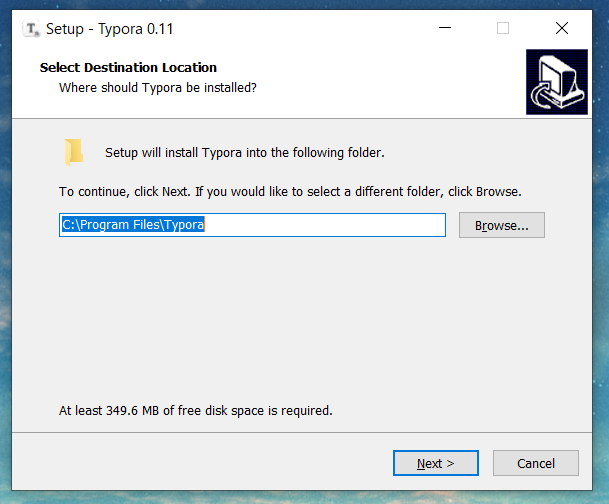
默认即可—点击Next.
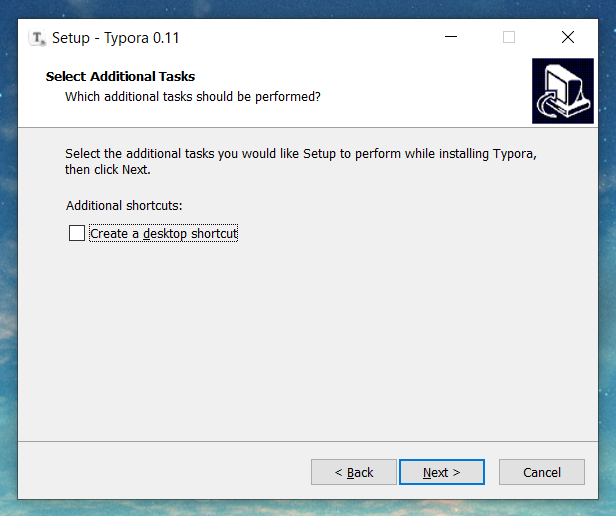
点击install进行安装
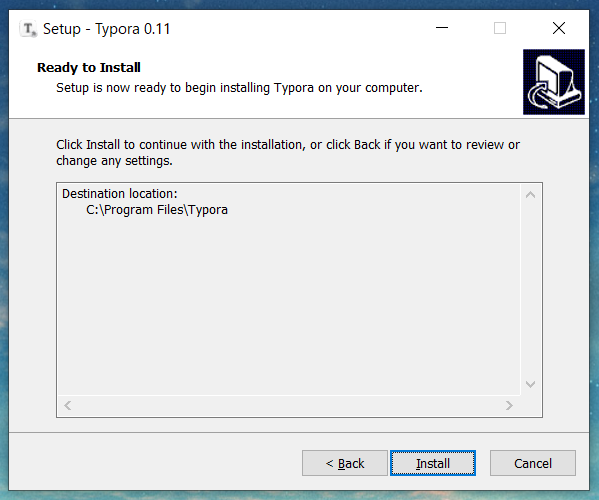
到这就安装完成了
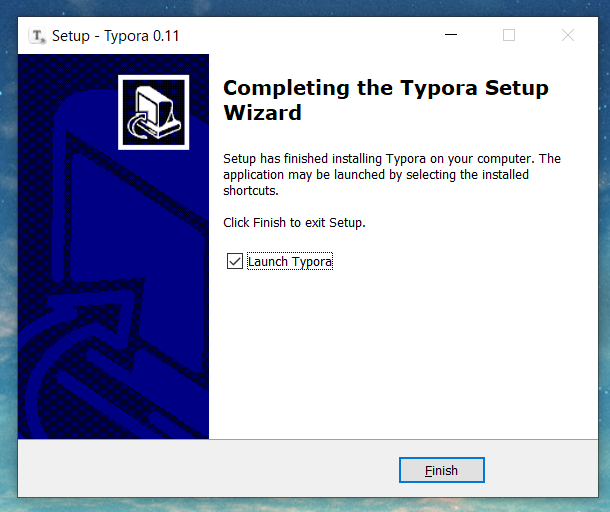
点击finsh
出现这个界面就安装成功了
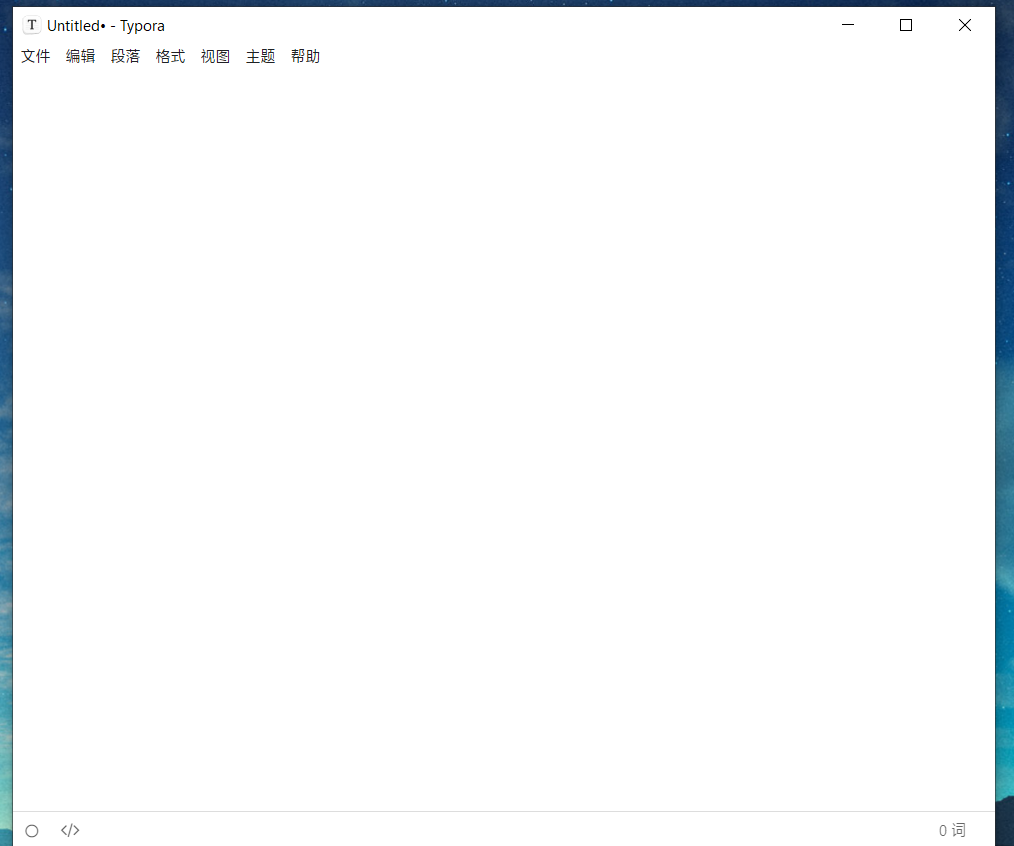
到这里Typora就安装完成了
3、安装node.js
按照上面的方法进行安装node.js即可,一路默认安装即可,可根据个人喜好修改默认的安装路径。(怎么爽怎么来)
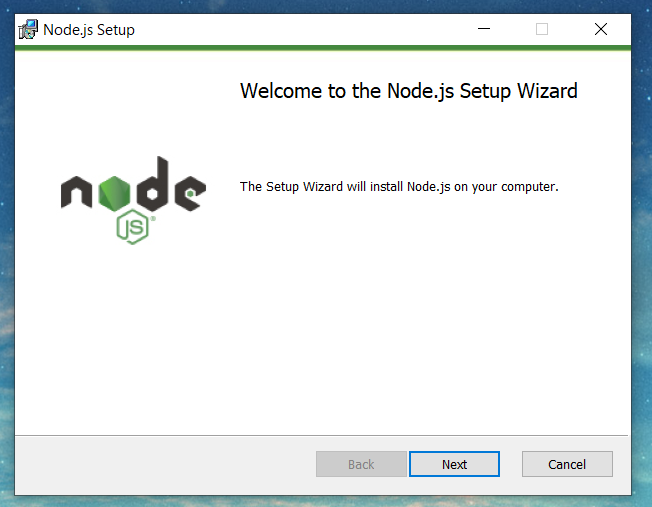
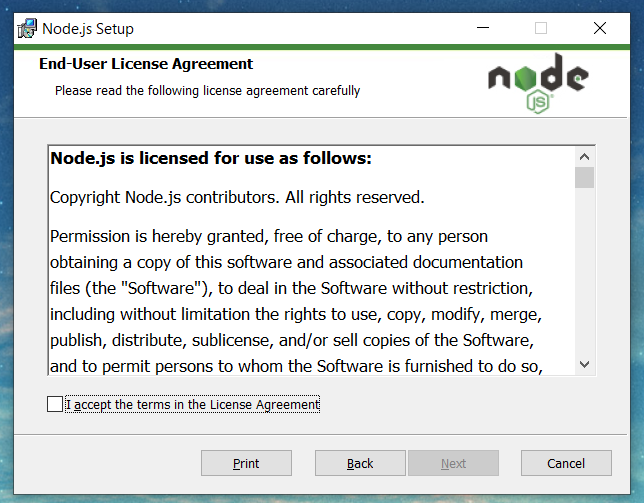
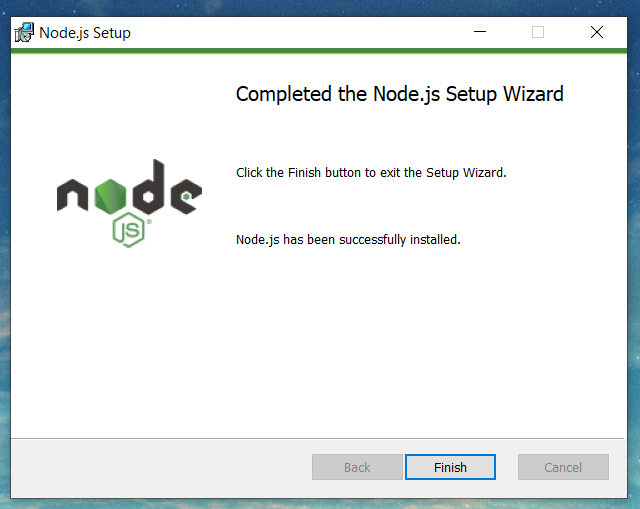
到这里就安装完成了,来验证一下是否安装成功,在任意处打开 git 或者 cmd ,检查安装是否成功
1 | #检查 node.js |
输入以上两条命令,看见版本号,说明安装完成了
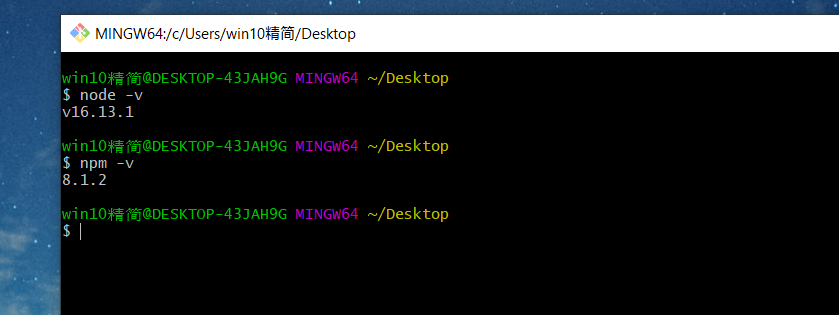
4、安装cnpm
这时候,win+R 输入 cmd,进入 cmd 面板,输入以下命令,等待安装完成:
1 | npm install -g cnpm --registry=https://registry.npm.taobao.org |
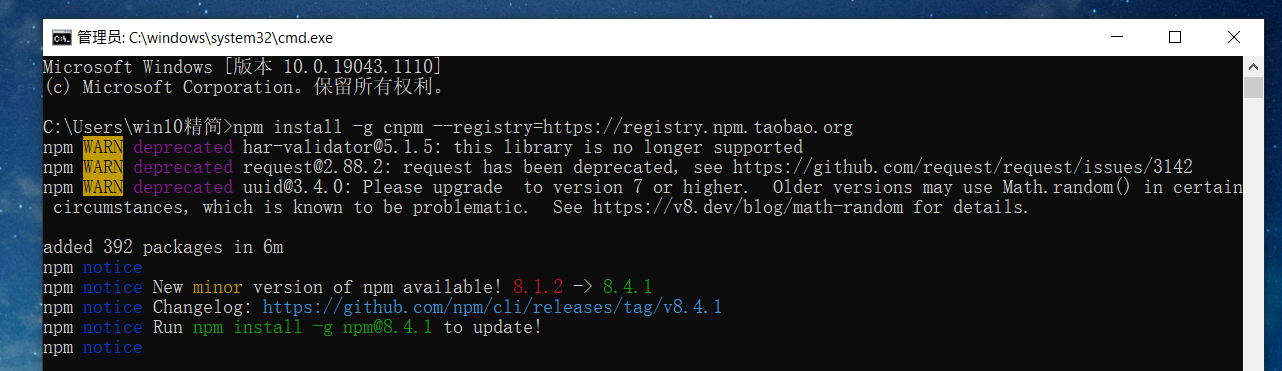
出现这个提示之后
检查 cnpm 是否安装成功
1 | cnpm -v |

到这里说明已经安装成功了
三、博客的安装/配置
1、博客安装
使用 cnpm 安装 hexo 博客
这里是以管理员的方式打开 cmd ,输入以下内容,然后等待安装就可以了
win + q 打开搜索,输入 cmd 就可以看见
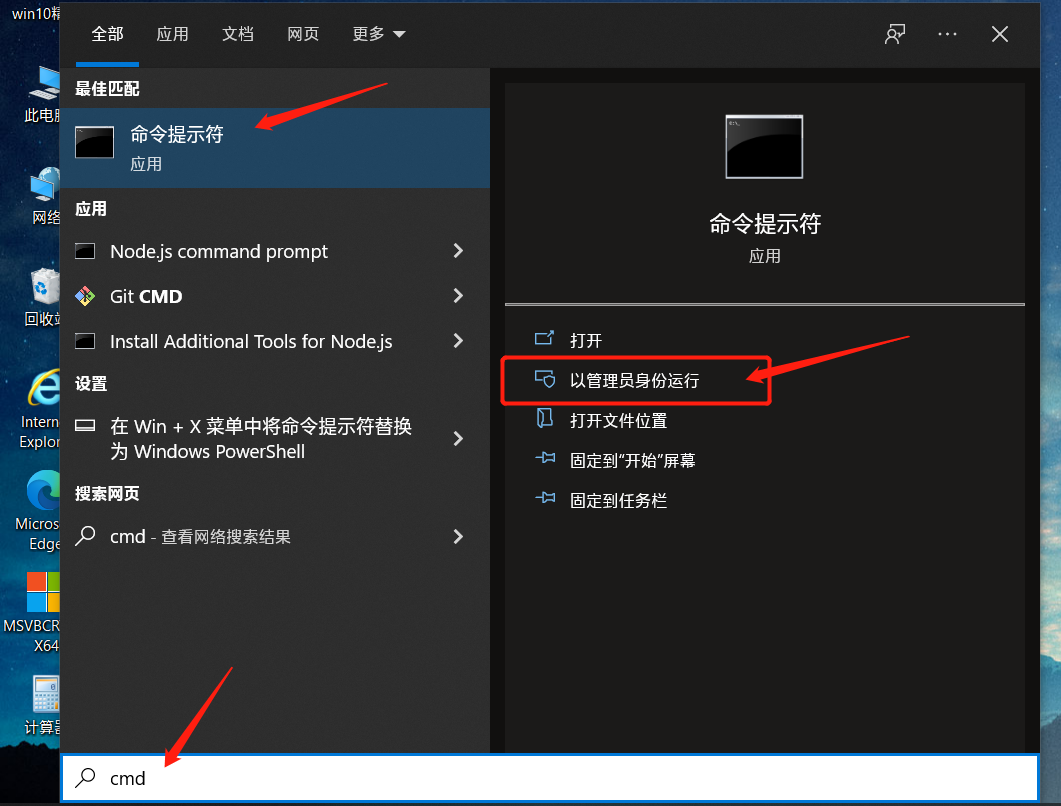
安装命令:
1 | cnpm install -g hexo-cli |
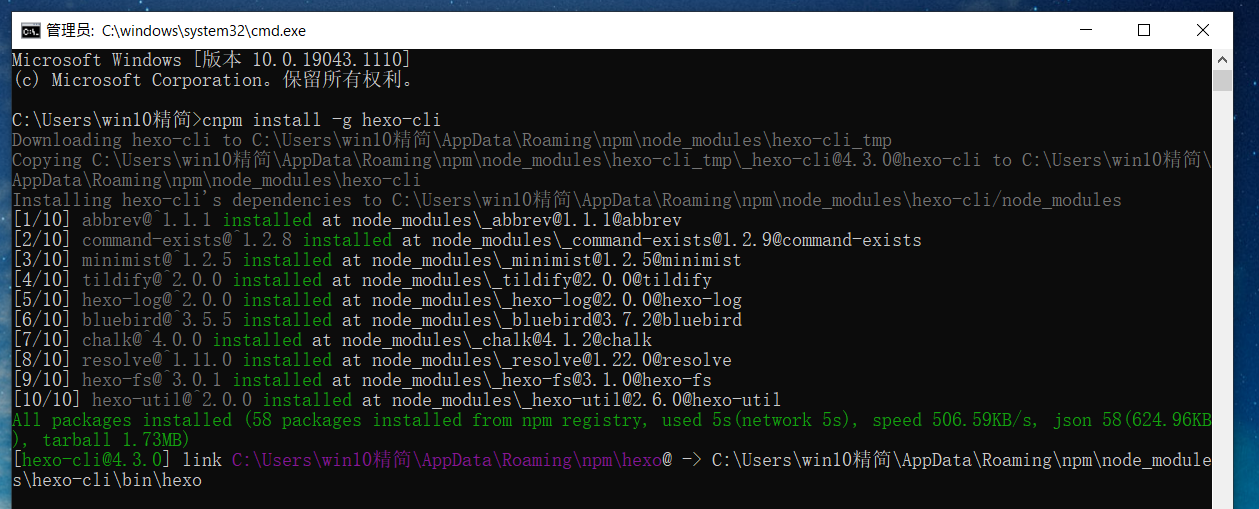
命令行跑完之后,输入以下的命令,验证是否安装成功
1 | hexo -v |
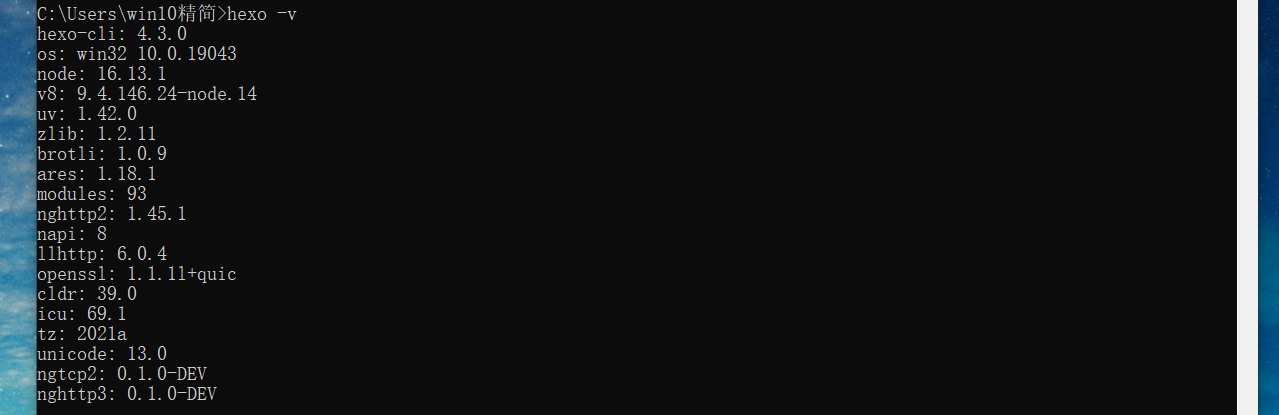
看到这串信息的话就说明安装完成了
2、博客初始化
上面博客的框架已经安装好了,我们要进行初始化
根据个人喜好,在任意盘符新建文件夹并任意命名,我这里命名为 lanmo_blog (怎么爽怎么来,这个文件夹是不能删除的)
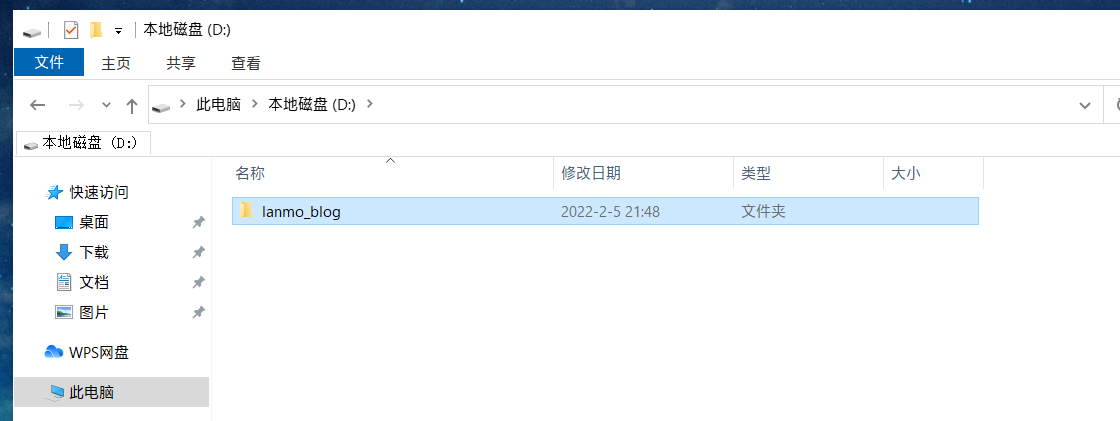
然后进入这个文件夹,右键打开 GitBash,输入以下命令,初始化博客,等待下载完成
1 | hexo init |
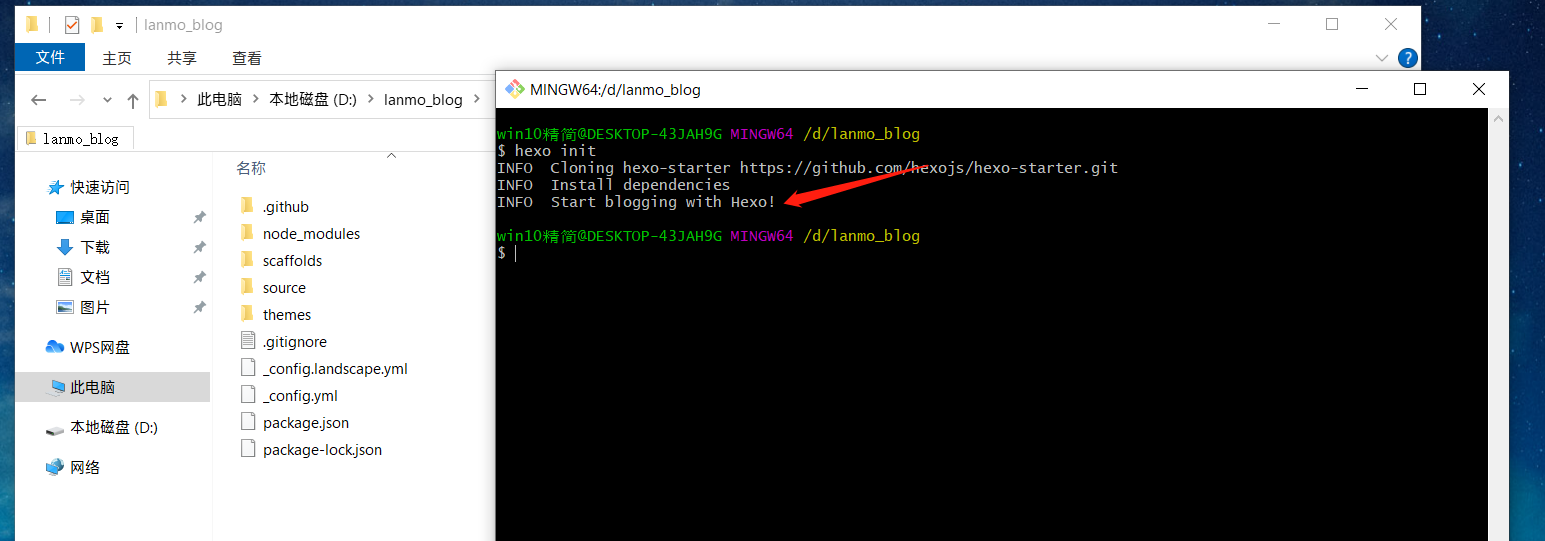
已经安装完成
3、运行博客
这时候我们来运行一下看看是否安装完成
在博客文件夹的根目录右键打开 GitBash 输入下面的命令运行

看见 localhost:4000/这个说明已经成功运行了
此时是在本地上运行的所以我们在浏览器输入 http://localhost:4000/ 也就是它给出的网址查看一下
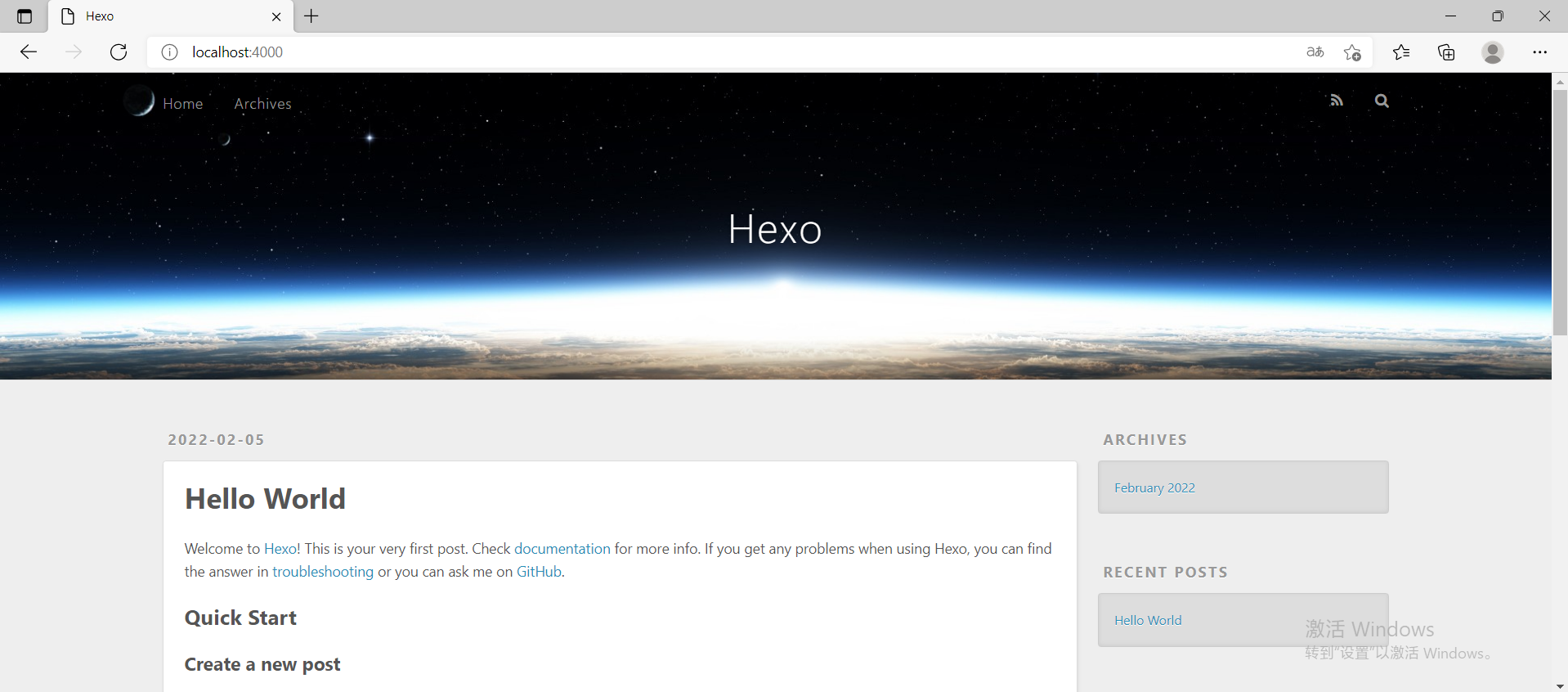
看见这个界面就说明博客运行没有问题了
4、hexo常用命令
以下命令均是在 hexo 博客所在文件夹的根目录打开
GitBash输入
1、本地启动博客,启动完成后可在浏览器预览:
1 | 本地启动博客,启动完成后可在浏览器预览: |
2、新建博客:
1 | hexo new "标题" |

新建完文章之后,查看文章的地址,然后用刚刚安装的Typora打开,编写
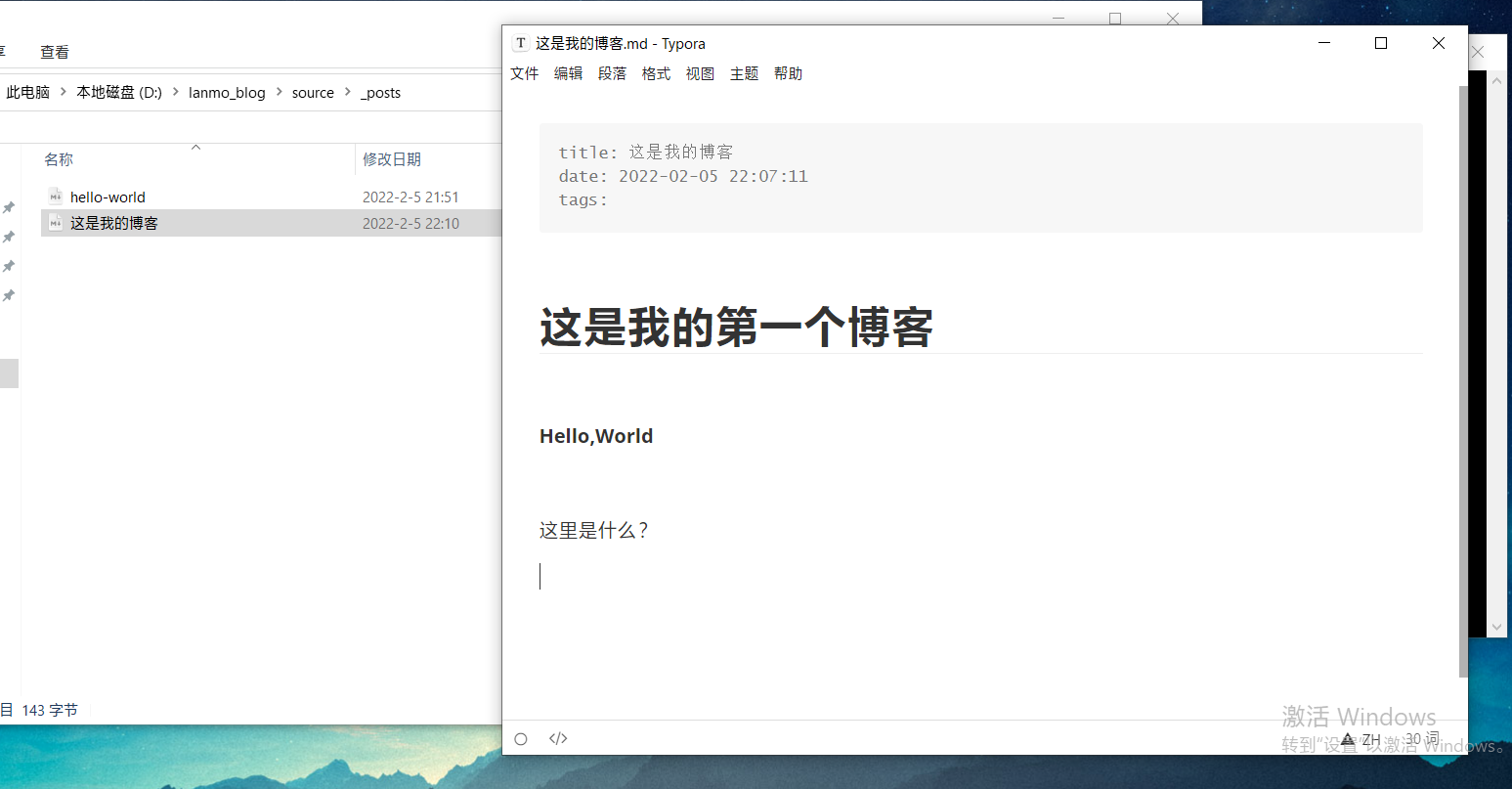
输入内容后保存,再次运行博客,在浏览器刷新查看
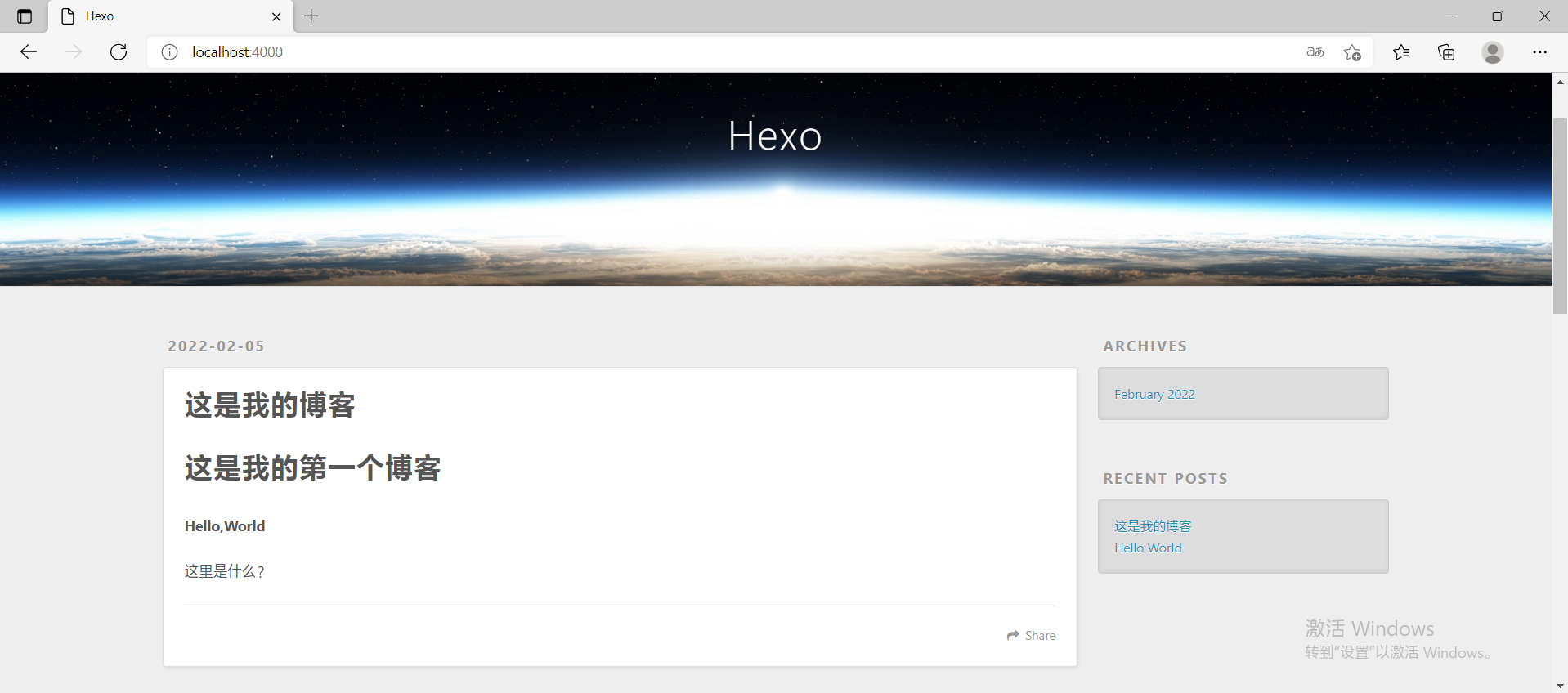
四、部署博客
之前都是在本地运行的,但是想要别人看见那就要gitee
1、打开码云
登录码云
PS:没有账号的先注册账号
2、新建仓库
在右上角的加号上点击—-新建仓库
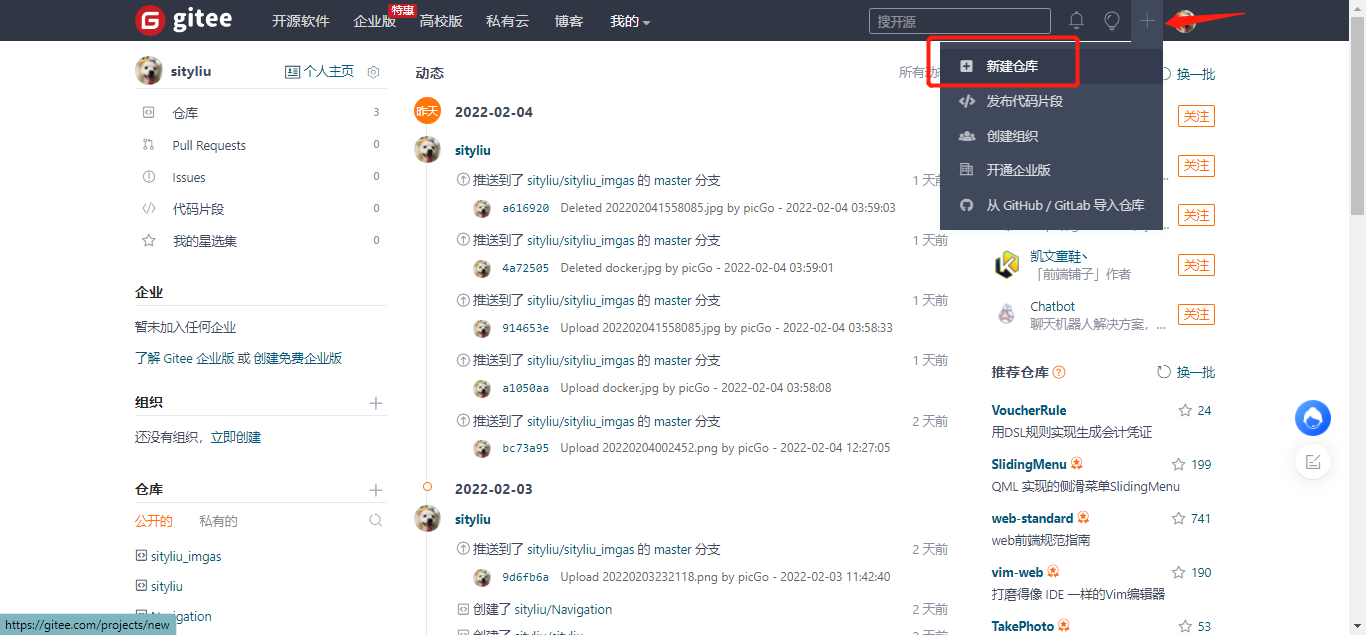
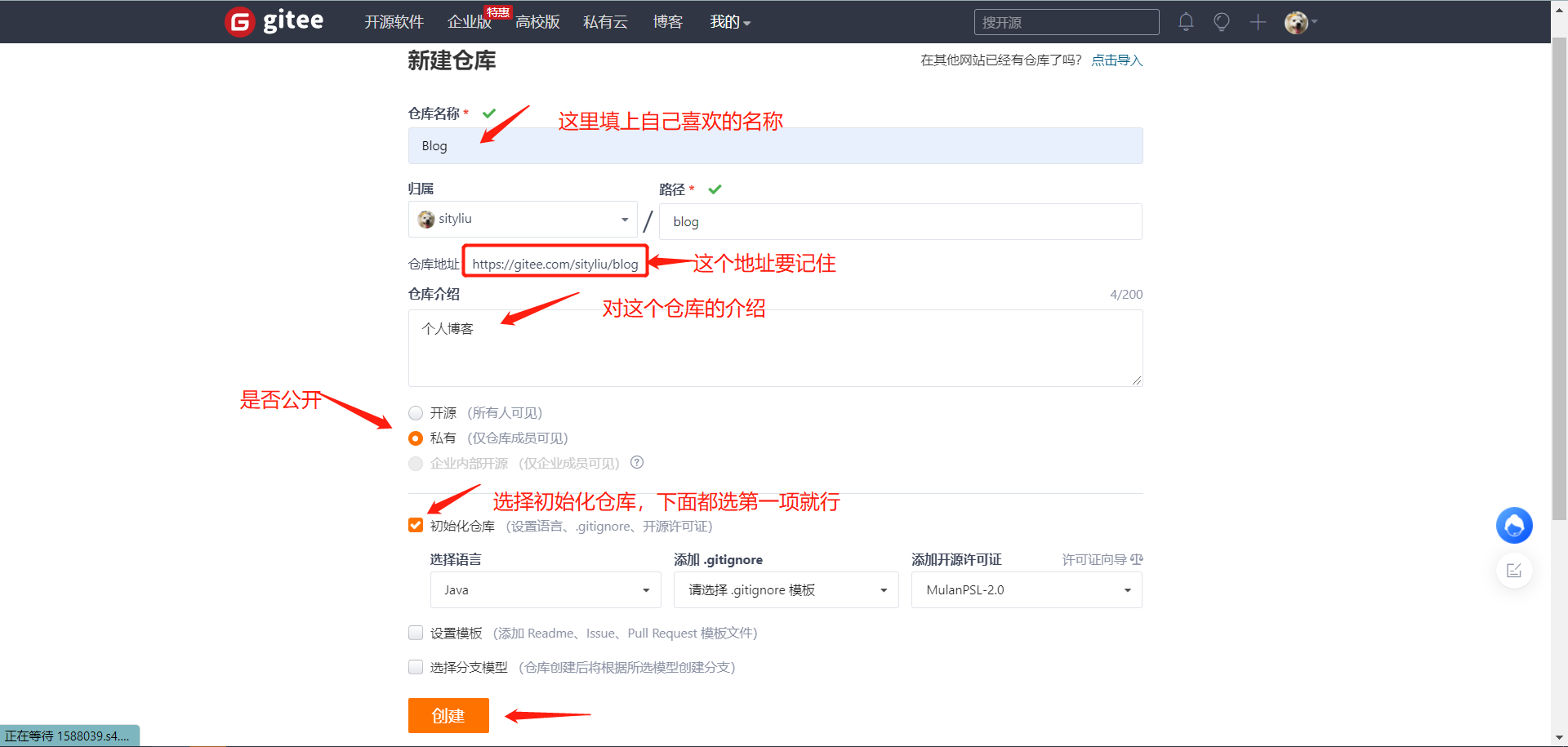
按照上面的填写就行,仓库地址要记住,等下需要用到
3、安装 git 插件
这里先安装 git 插件;在博客根目录下右键 GitBash 打开,输入以下内容,等待下载完成
1 | cnpm install --save hexo-deployer-git |

这里就安装完成了
4、设置远程仓库
打开博客主目录里面的 _config.yml
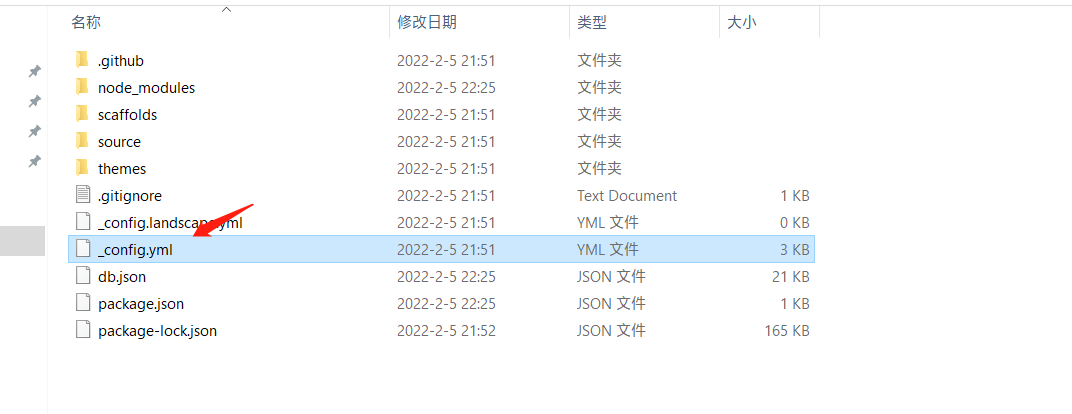
1、设置 URL
按照下面说明进行设置
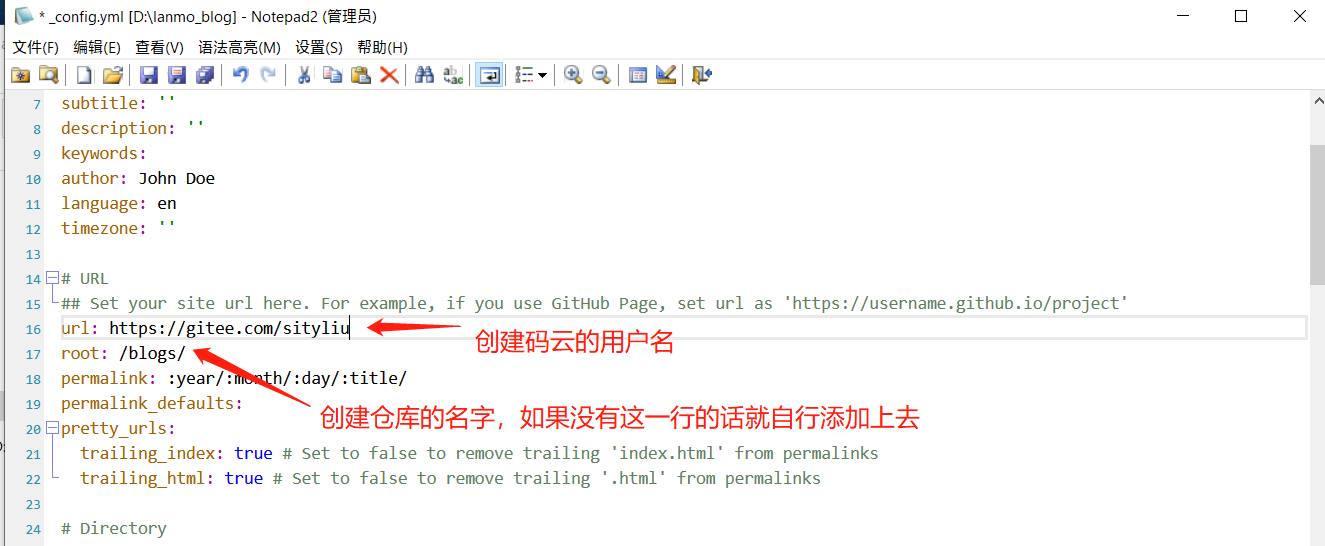
2、设置仓库地址
1 | deploy: |
这个代码块在文件最后
按照下面说明进行填

5、部署到 gitee
上面设置好之后就可以开始部署了
在博客根目录下右键 GitBash 打开,输入以下内容:
1 | 先进行清除缓存: |
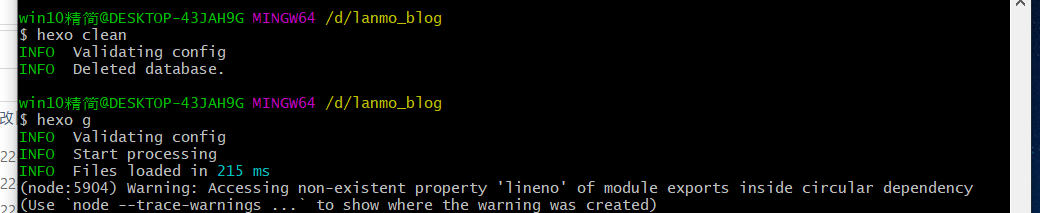
hexo -d之后出现了报错
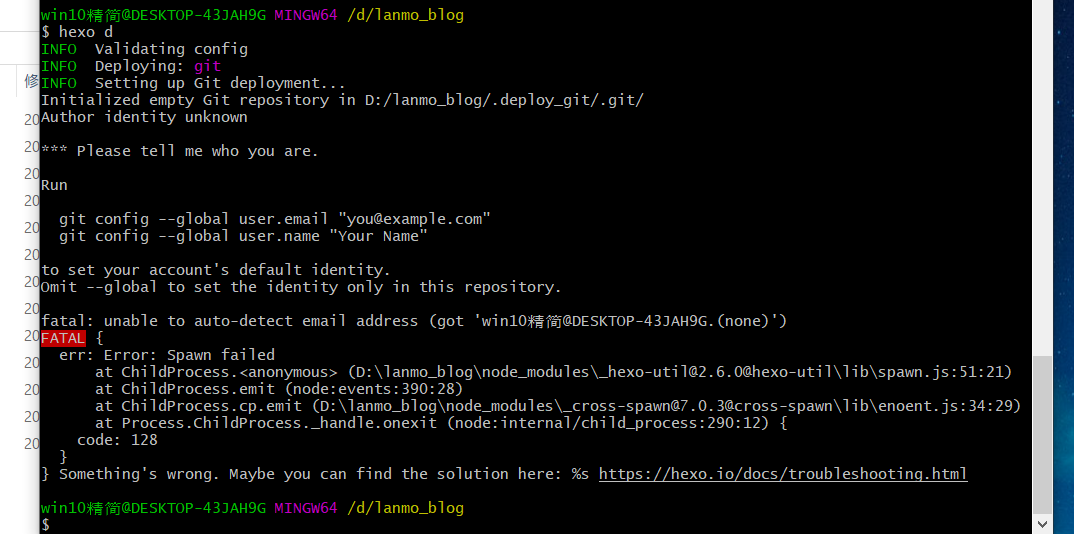
因为这是第一次上传上去,所以需要设置账号和邮箱,使用下面命令
1 | #设置你登陆码云的邮箱账号 |

输入完之后,再次输入
1 | hexo d |
此时会弹出弹窗,输入你码云的账号和密码即可
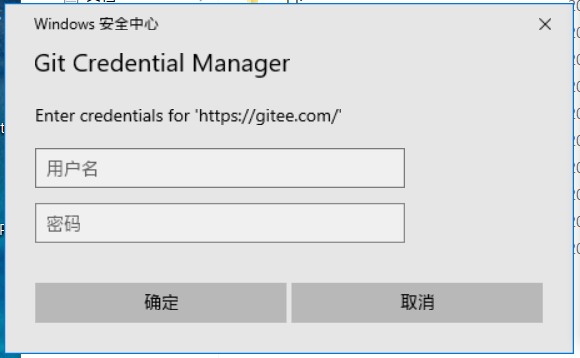
看见INFO Deploy done: git表示推送成功
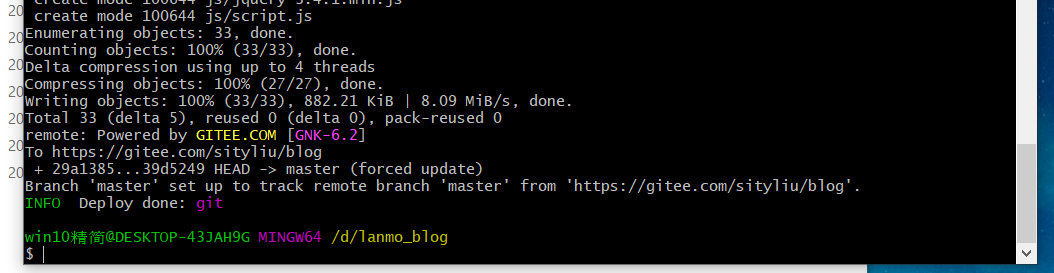
这个弹窗只会弹出第一次,第二次就不会了,他是在电脑的凭证了记录了
那就有人问了,我输错密码咋办?解决方法如下:
win + q —打开搜索框—搜索控制面板—-右上角选择小图标—-找到凭据管理器—windows凭据—找到普通凭据—-找到gitee相关的那一栏—点击右边的小箭头—-展开后点击删除即可,然后重新部署就可以重新输入密码了

6、开启静态页面服务
进入码云新建的仓库,开启 Gitee Pages

正常新注册的用户的话是先需要实名认证的,认证通过后就可以开启了
下面可以选择强制使用HTTPS
然后点击启动即可
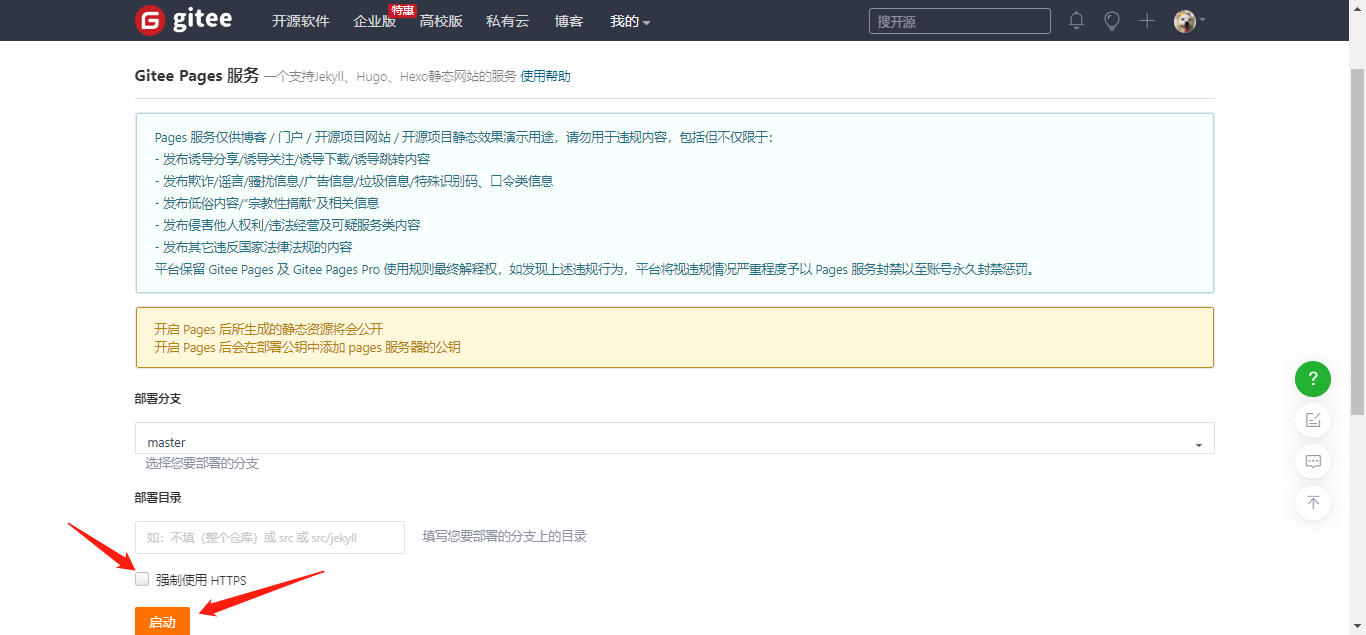
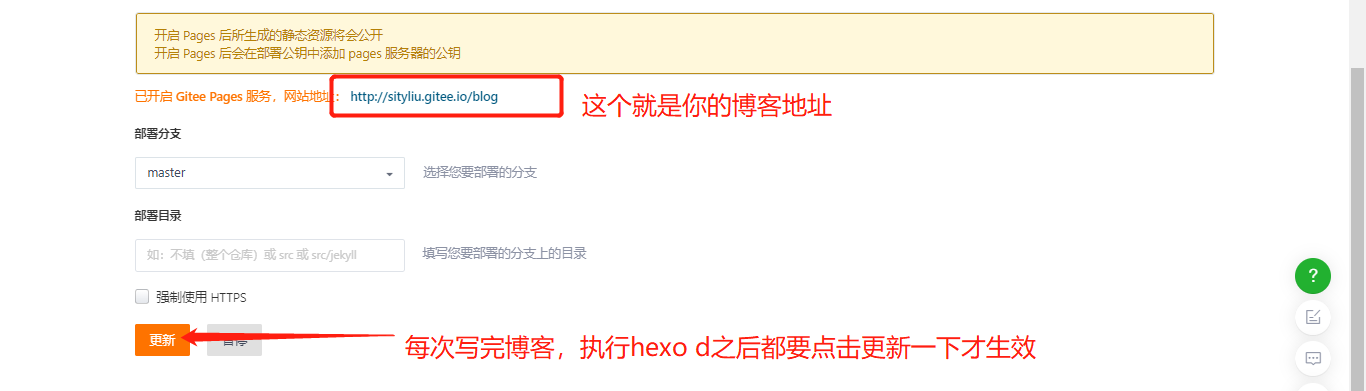
hexo 博客部署就到这里了,更多高级玩法让你自己来发觉了
五、hexo 中常用的命令
1、博客流程
1 | 1、写博客 |
2、命令集合
| 命令 | 解析 |
|---|---|
| hexo new “名字” | 创建一篇新文章或者新的页面 |
| hexo clean | 清除缓存 |
| hexo generate | 生成静态文件 |
| hexo deploy | 部署网站(部署之前预先生成静态文件) |
| hexo init [folder] | 新建一个网站。如果没有设置 folder ,Hexo 默认在目前的文件夹建立网站 |
| hexo publish [layout] |
发表草稿 |
| hexo server | 启动服务器。默认情况下,访问网址为: http://localhost:4000/ |
| hexo render |
渲染文件 |
| hexo migrate |
从其他博客系统 迁移内容 |
| hexo list |
列出网站资料 |
| hexo version | 显示 Hexo 版本 |
| hexo –safe | 安全模式 |
| hexo –debug | 调试模式 |
| hexo –silent | 简洁模式(隐藏终端信息) |
| hexo –draft | 显示草稿(显示 source/_drafts 文件夹中的草稿文章) |
| hexo –cwd /path/to/cwd | 自定义 CWD |
自定义配置文件的路径
1 | # 使用 custom.yml 代替默认的 _config.yml |
自定义配置文件的路径,指定这个参数后将不再使用默认的 _config.yml。
你可以使用一个 YAML 或 JSON 文件的路径,也可以使用逗号分隔(无空格)的多个 YAML 或 JSON 文件的路径。例如:
1 | # 使用 custom.yml 代替默认的 _config.yml |